Operácia bola zrušená z dôvodu obmedzení tohto počítača - ako ho opraviť?
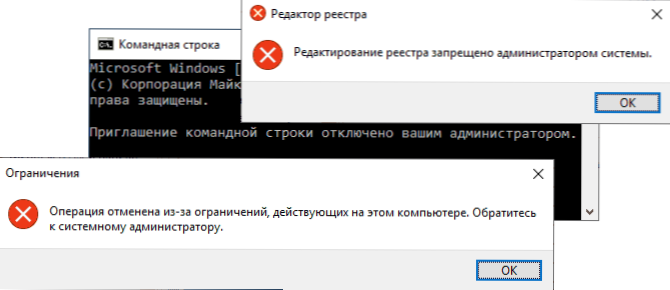
- 585
- 98
- Ernest Mikloško
Ak pri spustení ovládacieho panela alebo iba programov v systéme Windows 11, Windows 10, 8.1 alebo Windows 7 čelíte správe „Operácia bola zrušená z dôvodu obmedzení v tomto počítači. Kontaktujte správcu systému “(možnosť„ Operácia je tiež zrušená z dôvodu obmedzení prevádzkovaných pre počítač “), zjavne akýmkoľvek spôsobom boli prístupové politiky naladené na tieto prvky: správca to nevyhnutne nerobí a nejaký druh nejakého druhu Softvér sa môže stať dôvodom.
V tejto inštrukcii, podrobne o tom, ako problém napraviť v systéme Windows, zbaviť sa príspevkov „Operácia je zrušená z dôvodu obmedzení tohto počítača“ a odomknite spustenie programov, ovládacích panelov, editora registra a ďalších prvkov. Môže to byť tiež užitočné: túto aplikáciu blokuje správca systému - spôsoby, ako vyriešiť, čo keď vírus blokuje prehliadače a antivírusy.
Kde sú nainštalované obmedzenia počítača
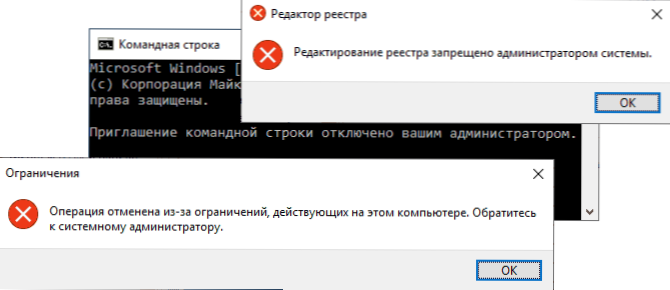
Oznámenie o vznikajúcich limitoch naznačujú, že určité politiky systému Windows boli nakonfigurované, ktoré by sa dali vykonať pomocou editora politiky miestnej skupiny, redaktora registra alebo programov tretieho strany.
V prípade akéhokoľvek scenára sa zaznamenanie samotných parametrov vyskytuje v časti registra, zodpovedné za politiky miestnej skupiny.
V súlade s tým môžete na zrušenie aktuálnych obmedzení použiť aj editor politiky miestnej skupiny alebo editora registra (ak správca zakázal úpravu registra, pokúsime sa ho odomknúť).
Zrušenie aktuálnych obmedzení a korekcia spustenia ovládacieho panela, ďalších systémových prvkov a programov v systéme Windows
Predtým, ako začnete, zohľadnite dôležitý bod, bez ktorého všetky uvedené kroky nebudú fungovať: musíte mať práva správcu v počítači, aby ste vykonali potrebné zmeny parametrov systému.
V závislosti od redakčnej kancelárie systému na zrušenie obmedzení môžete použiť editor pravidiel miestnej skupiny (k dispozícii iba v systéme Windows 11, Windows 10, 8.1 a 7 profesionálov, podnikových a maximálnych) alebo editor registra (prítomné doma). Ak je to možné, odporúčam použiť prvú metódu.
Odstránenie obmedzení spustenia politík miestnej skupiny v editore
Použitie editora politiky miestnej skupiny na zrušenie obmedzení v počítači bude rýchlejšie a ľahšie ako použitie editora registra.
Vo väčšine prípadov stačí použiť nasledujúcu cestu:
- Stlačte klávesy Výhra+r Na klávesnici (výhra - znak Windows), zadajte Gedit.MSC A kliknite na Enter.
- V editore politiky miestnej skupiny otvorte časť „Konfigurácia používateľa“ - „Administratívne šablóny“ - „Všetky parametre“.
- Na pravom paneli editora kliknite na nadpis „podmienky“ stĺpca, takže hodnoty v ňom budú zoradené stav rôznych politikov a na vrchole budú zahrnuté hodnoty (v predvolenom nastavení v systéme Windows nie sú schopní „nie sú nastavené“), ale medzi nimi) ich a - požadované obmedzenia.
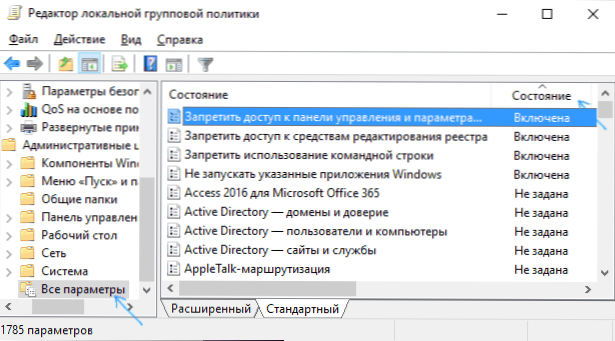
- Mená politika zvyčajne hovoria samy za seba. Napríklad v mojej snímke obrazovky je zrejmé, že prístup k ovládaciemu panelu je zakázaný, k spusteniu týchto aplikácií Windows, príkazového riadku a editora registra. Ak chcete zrušiť obmedzenia, stačí stláčať dvakrát pre každý z týchto parametrov a nainštalovať „deaktivované“ alebo „nie je nastavené“ a potom kliknite na tlačidlo „OK“.
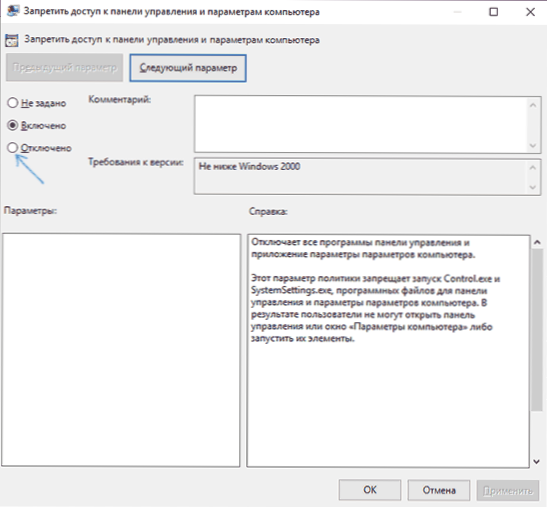
Zvyčajne zmeny v politikov nadobudnú účinnosť bez toho, aby sa reštartovali počítač alebo výstup zo systému, ale pre niektorých z nich to môže byť potrebné.
Zrušenie obmedzení v redaktore registra
Rovnaké parametre sa dajú zmeniť v editore registra. Najprv skontrolujte, či sa spustí: Stlačte klávesy Výhra+r Na klávesnici zadajte Nadobudnúť A kliknite na Enter. Ak začne, prejdite na ďalšie opísané kroky. Ak ste videli správu „Úpravy registra je zakázaný správcom systému“, použite druhú alebo 3. metódu z pokynov, čo robiť, ak úpravy registra zakázal správcom systému.
V editore registra je niekoľko sekcií (priečinky na ľavej strane editora), v ktorých je možné nainštalovať zákazy (za ktoré sú zodpovedné parametre na pravej strane), vďaka čomu dostanete chybu „operácia je zrušená Z dôvodu obmedzení tohto počítača “:
- Zákaz spustenia ovládacieho panela
HKey_Current_user \ Software \ Microsoft \ Windows \ CurrentVersion \ Politiky \
Vyžaduje sa, aby ste odstránili parameter „nocontrolPanel“ alebo zmenil jeho hodnotu o 0. Ak ho chcete odstrániť, kliknite na parameter s pravým tlačidlom myši a vyberte položku „Odstrániť“. Pre zmenu - dvojité kliknutie a úloha novej hodnoty.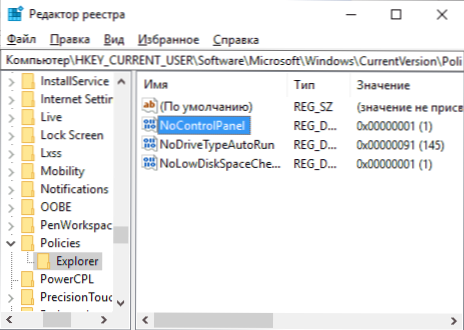
- Parameter nofolderoptions s hodnotou 1 v rovnakom mieste zakazuje otvorenie parametrov priečinka v vodiči. Je možné vymazať alebo sa zmeniť o 0.
- Obmedzenia spustenia programu
HKey_Current_user \ Software \ Microsoft \ Windows \ CurrentVersion \ Politiky \ Explorer \ disallowrun \
Táto časť bude mať zoznam očíslovaných parametrov, z ktorých každý zakazuje spustenie akéhokoľvek programu. Odstraňujeme všetkých, ktorí je potrebné odomknúť.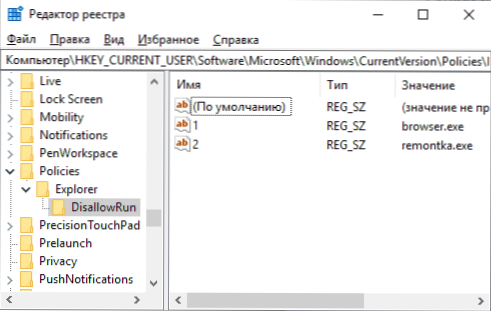
Podobne takmer všetky obmedzenia sa nachádzajú presne v HKey_Current_user \ Software \ Microsoft \ Windows \ Currentvers \ Politiky \ Explorer \ a jeho pododdiely. V predvolenom nastavení nemá v systéme Windows žiadne pododdiely a parametre buď chýbajú, alebo existuje jedna položka „nodriveTyPeAutorun“.
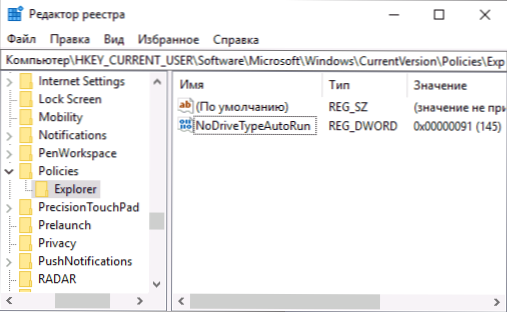
Bez toho, aby sa nedokázal zistiť, ktorý parameter je zodpovedný za všetky hodnoty a čistenie všetkých hodnôt, vedie politikov do štátu, ako je na obrazovke vyššie (alebo úplne úplne), maximum, ktoré bude nasledovať (za predpokladu, že ide skôr o domov ako podnikový počítač ) - Zrušenie niektorých, potom nastavenia, ktoré ste urobili skôr pomocou vylepšení alebo materiálov na tomto a na iných stránkach.
Dúfam, že táto inštrukcia pomohla porozumieť zrušeniu obmedzení. Ak sa vám nepodarí spustiť komponent, napíšte do komentárov, o čom sa presne diskutuje a o akej správe (doslova) sa objaví pri spustení. Zohľadnite tiež, že niektoré obmedzenia rodičovských a obmedzení rodičovskej kontroly a obmedzení prístupu môžu byť dôvodom, ktorý môže vrátiť parametre k potrebnému stavu.
- « Neidentifikovaná chyba 0x80240017 Pri inštalácii redistribúcie vizuálneho C ++
- Správca úloh Mac OS - Ako spustiť, horúce klávesy »

